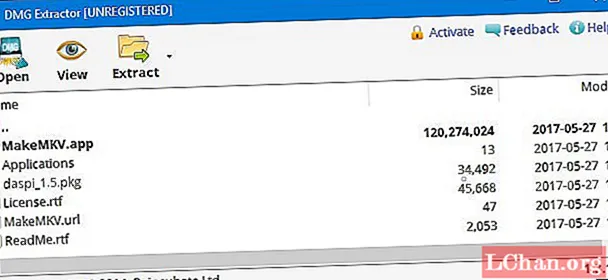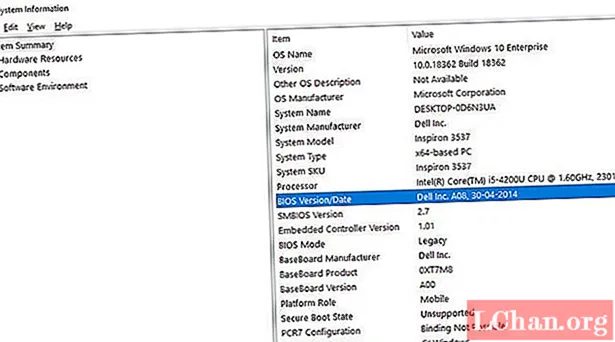Садржај
„Када се пријавим на свој налог у оперативном систему Виндовс 7, добио сам поруку о грешци: Услуга корисничког профила није успела приликом пријаве. Кориснички профил није могуће учитати. Шта да радим?“
Ако се ово приказује на екрану рачунара ваша порука о грешци. Не треба паничити или губити наду. Постоје 2 објашњења за то. Прво, недавна исправка система Виндовс оштетила је ваш кориснички профил. Друго, оштећење корисничког профила може бити последица напада малвера. У овом чланку ћемо вам објаснити решење за решавање услуге Виндовс 7 корисничког профила једном и заувек није успело. Наставите да читате да бисте истражили више!
Корак по корак за поправљање услуге корисничког профила није успело приликом пријаве
Када наиђете на услугу корисничког профила која није успела да пријави проблеме са системом Виндовс 7, постоји прилично много решења која ће вам помоћи. У овом одељку ћемо објаснити како помоћу опције „Напредни мени за покретање“ можете да се упутите на овај водич и кренете.
- Поново покрените рачунар и притисните тастер „Ф8“ уназад док се на екрану не прикаже „Адванцед Боот Мену“. Поновите поступак у случају да у првом покушају не видите „Напредни мени за покретање“. Након тога додирните „Сафе Моде витх Нетворкинг“ навигацијом помоћу тастера са стрелицама и пријавите се на свој рачунарски систем у сигурном режиму притиском на тастер „Ентер“.
- Сада притисните дугме „Старт“ на рачунару док се поново пријављујете у безбедном режиму. Додирните дугме „Старт“ и идите на „Старт Мену“. У поље за претрагу откуцајте „обнављање система“ и одмах након тога притисните тастер „Ентер“. Можете и да отворите командну линију тако што ћете додирнути тастере „Цтрл“ + „Р“, а затим откуцати „рструи.еке“, а затим додирнути „У реду“. Затим пронађите „Враћање система“ и притисните га.
- Овде морате да дозволите да га некад учитате, а затим треба да верификујете „Прикажи више тачака враћања“. Додирните „Даље“ одмах након тога. Напомена: Можете да скенирате спремишта и замените недостајуће и оштећене датотеке помоћу апликација независних произвођача, као што је Реимаге Плус, у случају да ваш лаптоп или рачунар имају проблема.
- Одлучите се за тачку враћања након / прегледавања датума док је ваш систем био у радном стању. Изаберите тачку враћања, а затим додирните „Даље“, а затим „Заврши“.
- У овом кораку преузмите софтвер Реимаге Плус и покрените га. Нека скенира ваш рачунар и поправи их такође. Идите на „Старт“ и покрените командну линију, тј. „Цтрл“ + „Р“, а затим одаберите „рун ас администратор“.
- На следећем црном екрану укуцајте „сфц / сцаннов“ и притисните „Ентер“. У року од 30 до 50 минута скенирање провере системске датотеке ће бити завршено и проблем се решава након тога.



Сада ваш рачунар почиње да обнавља систем и поново се покреће. Морате се пријавити на свој систем у нормалном режиму када је поновно покретање завршено.

Сумирајући
Мада, горе поменути метод ће вам помоћи да решите проблем. Шта ако постоји неко друго кључно системско питање за које Реимаге Плус не може да се побрине? У тако кључној ситуацији можете потражити поузданију и поузданију опцију. ПассФаб 4ВинКеи по том питању звучи као изводљива опција за коју се одлучите. У случају да сте заборавили лозинку приликом поновног покретања или поновног пријављивања на свој Виндовс 7 рачунар, овај алат може ефикасно ресетовати и променити га како би вам олакшао посао.
Савети: Ако сте корисник оперативног система Виндовс 10, можете прочитати овај чланак о томе како поправити услугу корисничког профила неуспешно грешка при пријављивању у систему Виндовс 10.
 ПассФаб 4ВинКеи
ПассФаб 4ВинКеи
- Одмах уклоните или ресетујте лозинку администратора
- Ресетујте лозинку за Мицрософт налог за неколико минута
- Избришите или отворите Виндовс налог ако желите
- Једним кликом створите Виндовс диск за ресетовање лозинке (УСБ / ЦД / ДВД)
- Компатибилно са Виндовс 10 / 8.1 / 8/7 / Виста / КСП и Сервер 2019